iOS18から、ホーム画面に表示されるアプリを非表示にする機能が追加されました。
この機能は、「FaceIDを必要とするか」「非表示かつFaceIDを必要とするか」という2パターンがあり、必要に応じてアプリ毎に設定変更が可能です。
アプリの隠し方(非表示にする方法)
アプリを長押しする
隠したいアプリを長押しします。
すると、下の画像のようなメニューが表示されます。
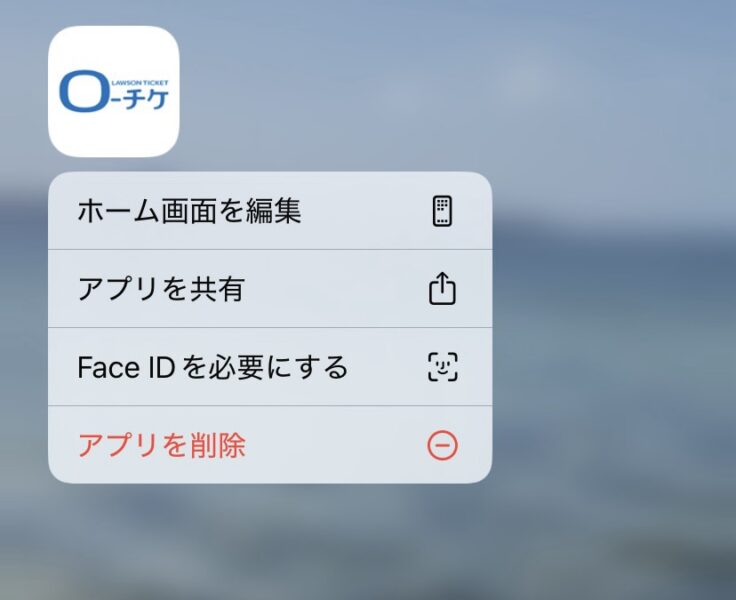
この中にある「Face IDを必要にする」をクリックします。
「非表示にしてFace IDを必要にする」をクリック
次に下の画像のようなメニューが表示されます。
>”アプリ名”でFace IDを必要にしますか?
>このアプリを開いたり、ほかのアプリでコンテンツを表示したりするにはFace IDかパスコードが必要になります。アプリのコンテンツは通知のプレビューやSpotlightには表示されません。
「非表示にしてFace IDを必要にする」をクリックします。
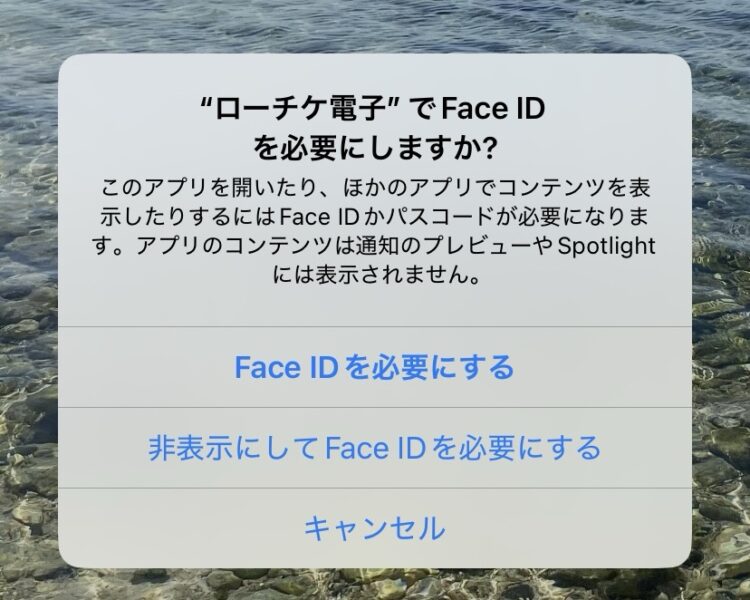
「アプリを非表示」をクリック
下部にある「アプリを非表示」をクリックします。
これにより、アプリが表示されなくなる他、
通知、通話、重大な通知が行われなくなるため通知が必要な場合は非表示しにしないほうが良いでしょう。
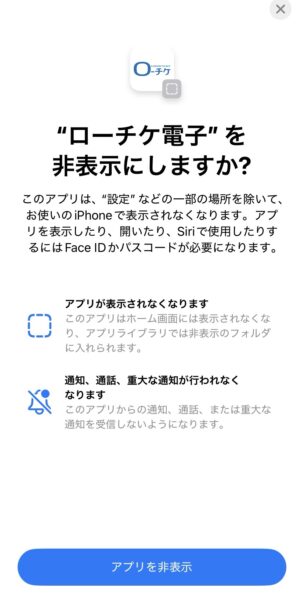
隠したアプリを開く方法(非表示アプリを起動)
アプリライブラリの「非表示」をクリック
ホーム画面に戻り、一番右にスワイプします。
アプリライブラリ画面表示されますので、
一番下までスクロールすると、「非表示」項目があります。
この「非表示」をクリックします。
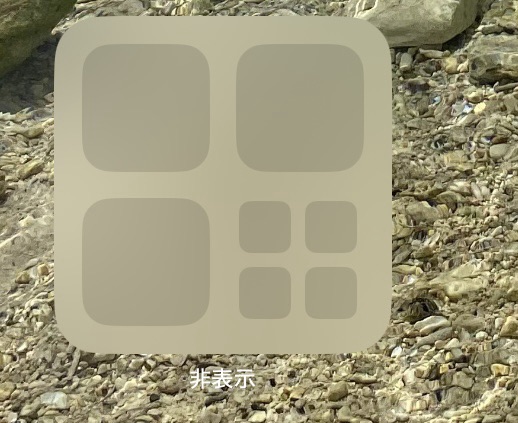
Face ID認証
「非表示」をクリックすると、Face IDが求められるので、顔認証を行います。
すると、非表示にしたアプリが表示されます。
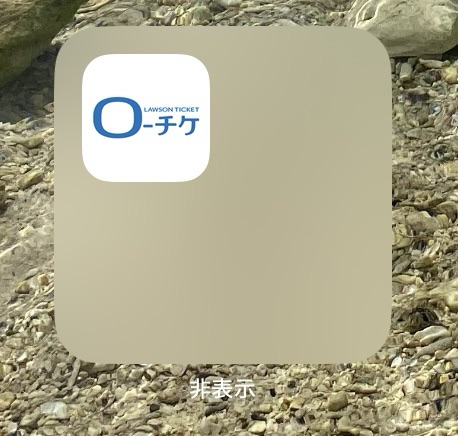
また、アプリを開く際にも顔認証が求められるので、
非表示にしたアプリを開くには計2回の顔認証が必要となります。
使い勝手をとるか、プライバシーをとるかですね。
アプリをホーム画面に戻す(非表示じゃなくする)
アプリを戻す場合は、非表示にしたアプリを長押しして、
「Face IDを必要にしない」
「ホーム画面に追加」
をクリックすることで、元通り画面に表示させることができます。
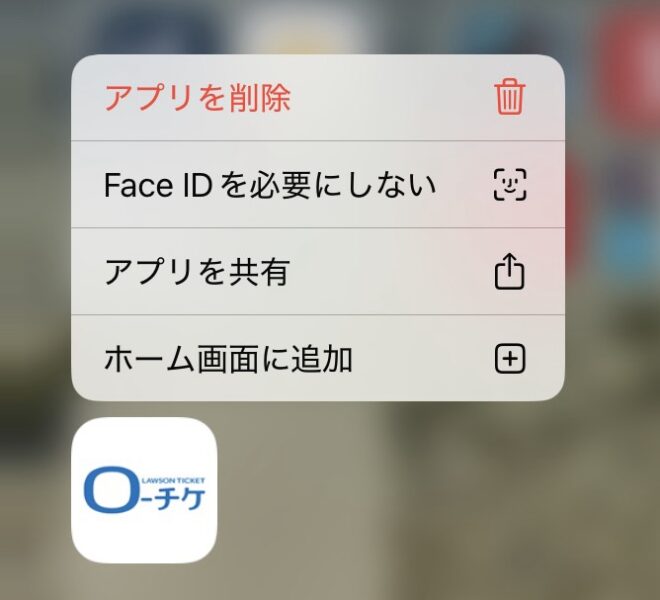
ただし、元の位置に戻るわけではないので、
一度非表示にしたアプリを再表示させる場合、整理整頓が必要になりますね。
おわりに
使い勝手は便利になりましたが、
自由度が増す一方で自身がどのような設定をしているか、
ぐちゃぐちゃになりがちです。
思わぬ損失や不手際をなくせるよう、
把握できる範囲で色々設定を変えていきたいですね。
ちなみにiOS18にアップグレードできない、
iOS18が表示されないという方は、
対応バージョンをご確認ください。
SE2世代やX以降が対象となりますので、
機種が古い場合は、iPhoneを買い替えましょう。
iPhone SE以外の残ったモデルはいずれも1万2000円~1万7000円値下げとなりましたので、最新のiPhone16を購入するのも型落ちモデルを買うのも一つの手でしょう。

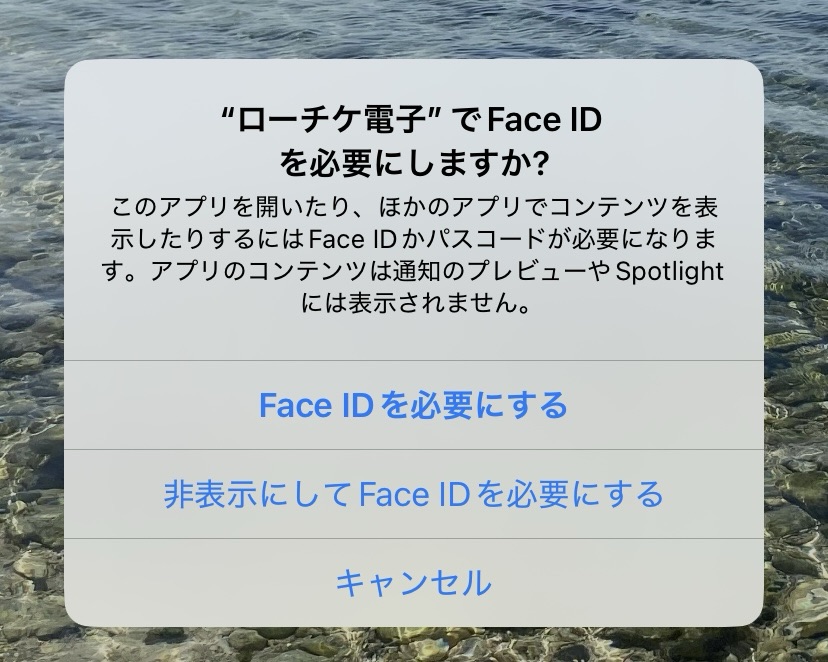







































コメント